Tahap I
Membuat gambar dengan menggunakan Photoshop CS2.
1. Buka halaman baru dengan ukuran 500 x 500 pixels.
2. Ganti warna background menjadi warna hitam atau (#000000)
cara menggantinya pertama pastikan warna di tools berwarna hitam dan putih
atau klik huruf "d" selanjutnya klik secara bersamaan "Alt + Delete" tampilannya
akan seperti gambar samping ini.
3. Ketiklah huruf yang anda inginkan dan warna sesuai dengan selera anda (saya memilih kata "Laguboti" dengan warna "orange" atau "#ffae00".
4. Selanjutnya buatlah Layer baru dengan cara klik secara bersamaan "Ctrl + Shift + N" atau klik Layer --> New --> New Layer seperti gambar samping ini.
5. Kemudian klik Filter --> Render --> Clouds setelah itu klik Filter --> Sketch --> Chrome (dengan ukuran "Detail = 4 dan Smoothness = 6).
6. Rubahlah Layer Blending dari Chrome Layer dari Normal menjadi Dodge Color, setelah itu klik Layer --> Raterize --> Layer.
7. Selanjutnya duplicate layer huruf tersebut dengan cara klik secara bersamaan "Ctrl + J" sebanyak 3 kali, akan terlihat Layer Huruf tersebut menjadi 4 Layer.
8. Kemudian klik Layer Huruf kedua dari atas, setelah itu klik Filter --> Blur --> Motion Blur dengan ukuran "Angel = 0 dan Distance = 100" selanjutnya lakukan lagi pada Layer Huruf dibawahnya dengan ukuran "Angel = 45 dan Distance = 100" dan ukuran gamberikut nya "Angel = -45 dan Distance = 100"
9. Kemudian klik Layer Huruf paling atas atau klik kanan Layer Huruf tersebut klik Blending Options dan klik Stroke dengan ukuran seperti di gambar. 
10. Hasil akhir dari gambar.
Tahap II
Pada tahap ini saya akan menjelaskan bagaimana caranya membuat gambar yang tadi menjadi gambar pada saat anda mengisi Commen atau Testimonial di Friendster teman anda.
1. Meng-upload atau memasukkan gambar ke Hosting gratisan yang banyak tersedia.
2. Setelah selesai di upload anda akan mendapatkan URL dari gambar yang anda upload tersebut degan cara meng-klik gambar yang anda upload tersebut.
3. Kemudian anda akan dapat mengisi comment atau testimonial friendster teman anda dengan meng-copy paste CSS code dibawah ini.
4. Selanjutnya anda tinggal mengganti URL yang ada pada CSS Code seperti yang di bawah ini
Friday, August 24, 2007
Cara Membuat Gambar pada Comment di Friendster dengan menggunakan Photoshop
Posted by
Laguboti
at
4:23 AM
![]()
Subscribe to:
Post Comments (Atom)








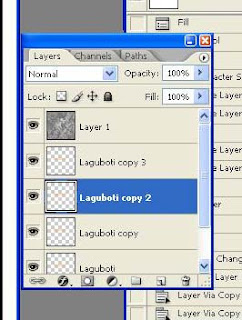



No comments:
Post a Comment